Muunna, muokkaa ja pakkaa videoita/ääniä 1000+ muodossa.
Lopullinen opas GPU-kiihdytyksen ottamiseen käyttöön AnyRec-ohjelmistossa
Onko tietokoneesi aina jumissa, kun muokkaat tai muunnat videoita? On varmasti erittäin ärsyttävää olla tekemättä mitään, vaan odottaa vain puskurointia. Tässä tapauksessa sinun on otettava GPU-kiihdytys käyttöön kuvien käsittelyn ja ohjelmiston lataamisen nopeuttamiseksi. Lue tämä artikkeli saadaksesi lisätietoja AnyRec-ohjelmiston tukemien GPU-mallien luettelosta ja yksityiskohtaisista vaiheista GPU-kiihdytyksen käyttöönottamiseksi.
Opasluettelo
Osa 1: Täydellinen johdatus GPU-kiihdytykseen Osa 2: GPU-mallit, jotka tukevat GPU-kiihdytystä AnyRec-ohjelmistossa Osa 3: GPU-kiihdytyksen ottaminen käyttöön Windowsissa/MacissaOsa 1: Täydellinen johdatus GPU-kiihdytykseen
GPU eli Graphic Processing Unit on visuaalinen prosessori, joka käsittelee kuvien näyttöä tietokoneissa, matkapuhelimissa, pelikonsoleissa jne. Se auttaa laitettasi käsittelemään ja muuttamaan muistia kuvien luomisen nopeuttamiseksi. Sitä käytetään aina näyttämään 3D-mallinnusta peleissä, mutta sillä on myös tärkeä rooli video- ja kuvaohjelmistojen, kuten AnyRec Video Converterin, käsittelyssä.
GPU-kiihdytyksen käyttäminen auttaa laitettasi nopeuttamaan työtä rinnakkaiskäsittelyn ja nopeampien algoritmien, kuten renderöinnin ja matriisin kertomisen, avulla. Sen avulla saat ylivertaisen käyttökokemuksen aina kun muokkaat videoitasi, pelaat pelejä tai tallentaa videoita. Nyt voit tarkistaa luettelon GPU-malleista, jotka tukevat GPU-kiihdytystä tietokoneellasi.
Osa 2: GPU-mallit, jotka tukevat GPU-kiihdytystä AnyRec-ohjelmistossa
Ennen kuin opit ottamaan GPU-kiihdytyksen käyttöön tietokoneellasi, sinun tulee ensin tarkistaa, tukeeko GPU-mallisi tätä toimintoa. Voit tarkistaa GPU-mallin Windowsissasi siirtymällä Asetukset-sovellukseen ja valitsemalla Näyttö-paneelin. Vieritä alas napsauttamaan Näytön lisäasetukset -painiketta, ja sitten voit tarkistaa kaikki näyttötiedot tietokoneeltasi.
Tässä on luettelo tuetuista GPU-malleista kolmelta tärkeimmältä GPU-brändiltä, mukaan lukien Intel, NVIDIA ja AMD.
| Brändi | Sarja | Mallinumero |
Intel  | HD Grafiikka | Intel HD Graphics 510, 515, 520, 530, 610, 615, 620, 630, 2000, 2500, 3000, 4000, 4200, 4400, 4600, 5300, 5600, 560. |
| Iris Grafiikka | Intel Iris Graphics 540, 550, 5100, 6100; Intel Iris Pro Graphics 580, 5200, 6200; Intel Iris Plus Graphics 640, 650. | |
NVIDIA NVENC/CUDA  | GeForce | GeForce GT 430, 440, 520, 610, 620, 630, 640, 705, 730, 740; GeForce GTX 460, 465, 470, 480, 570, 580, 590, 650, 660, 670, 680, 690, 750, 760, 770, 780, 950, 770, 780, 950, 960, 780, 950, 960, 90, 80, 80, 90, 80 GeForce RTX 2060, 2070, 2080, 3060, 3070, 3080, 3090. |
| Tesla | Tesla K10, K20, K40, K80, M40, M60, P4, P40, P100, C2075, C2050, C2070. | |
| Quadro | Quadro RTX 4000, 5000, 6000, 8000; Quadro P400, P600, P620, P1000, P2000, P2200, P5000, P6000. | |
AMD APP  | Radeon | Radeon HD 6990, 6970, 6950, 6870, 6850, 6790, 6770, 6750, 6450. |
| ATI Radeon | ATI Radeon HD 890, 4870 X2, 4870, 4850, 4830, 4770, 4600-sarja (4670/4650), 4550, 4300-sarja, 5970, 5870 Eyefinity 6, 4870, 5870 5450. | |
| AMD Radeon | AMD Radeon HD 6900M-sarja, 6800M-sarja, 6700M, HD 6600M-sarja, 6500M-sarja, 6400M-sarja, 6300M-sarja. | |
| ATI Mobility Radeon | ATI Mobility Radeon HD 5870, 5850, 5830, 5770, 5750, 5730, 5650, 5400-sarja (5430/5450/5470), 5450, 5430, 5165-sarja, 5450, 5430, 5165-sarja, 5148, 40,40,40,40,40,40,8 4300, 560v sarja, 550v sarja, 540v sarja, 530v sarja. |
Voit myös tarkistaa GPU-kiihdytysmallit GPU:si virallisilla verkkosivuilla. GPU-kiihdytysmallien lisäksi sinun on myös varmistettava, että tietokonejärjestelmäsi täyttää alla luetellut vähimmäisvaatimukset:
| OS | OS-versio | Prosessori | Vapaata kiintolevytilaa | RAM |
| Windows | Windows 10/8/7/Vista/XP | > 750 MHz Intel- tai AMD-suoritin | > 100 Mt | > 256 Mt |
| Mac | Mac OS 11, 10.15, 10.14, 10.13, 10.12, 10.11, 10.10, 10.9, 10.8, 10.7. | > 1 GHz Intel-prosessori tai uudempi | > 100 Mt | > 512 Mt |
Osa 3: GPU-kiihdytyksen ottaminen käyttöön Windowsissa/Macissa
Jos tietokonejärjestelmäsi ja grafiikkasuoritinmallisi täyttävät yllä luetellut vaatimukset, voit ottaa GPU-kiihdytyksen käyttöön noudattamalla alla olevia ohjeita, jotta käyttökokemus olisi tasaisempi.
1. Intel Quick Sync Video Windowsissa
Windows-käyttäjille tämä viesti asettaa Intel Quick Sync Videon esimerkkinä:
Vaihe 1.Siirry viralliselle Microsoft-sivulle ja lataa uusimmat Intel-grafiikkaohjaimet tietokoneellesi. Napsauta sitten hiiren kakkospainikkeella työpöydän tyhjää kohtaa ja valitse Näytön resoluutio vaihtoehto ja napsauta Poistaa -painiketta poistaaksesi passiiviset videolähdöt.
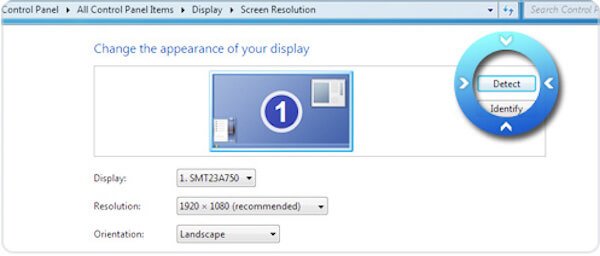
Windows 10 -käyttäjät voivat napsauttaa työpöytää hiiren kakkospainikkeella ja valita Näyttöasetukset-vaihtoehdon. Vieritä sitten alaspäin ja valitse Näytön lisäasetukset -painike ja napsauta Poista yllä -painiketta.
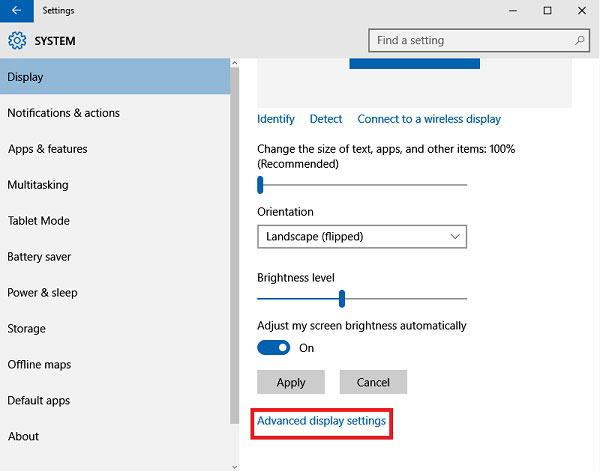
Vaihe 2.Näyttö-valikossa voit valita poistetun näyttölähdön Intel (R) HD Graphics ulostulo. Valitse sitten Yritä muodostaa yhteys joka tapauksessa: VGA vaihtoehto kohdassa Useita näyttöjä valikosta. Napsauta sen jälkeen Käytä -painiketta tallentaaksesi asetukset.
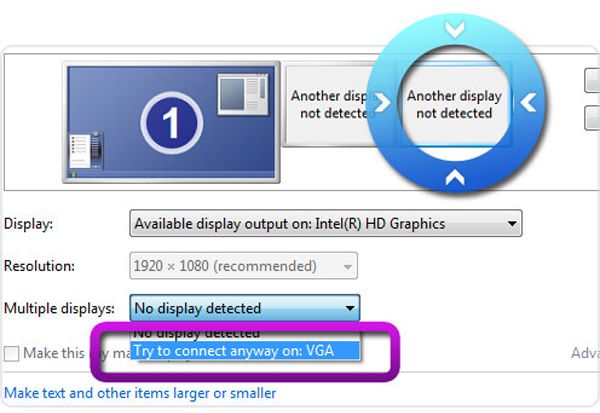
Vaihe 3.Varmista, että valitset päänäytön ja valitse sitten Laajenna näitä näyttöjä Useita näyttöjä -kohdan avattavasta valikosta. Napsauta sitten Käytä ja OK painikkeita käynnistääksesi GPU-kiihdytyksen.
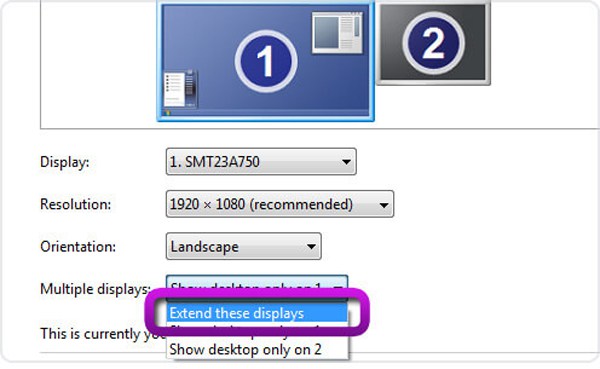
2. Sammuta automaattinen grafiikan vaihto Macissa
Jos haluat käyttää GPU-kiihdytystä Macissa, voit poistaa automaattisen grafiikan vaihdon käytöstä, mikä hidastaa käsittelynopeutta akun suojaamiseksi. Klikkaa Omena valikko ja valitse Järjestelmäasetukset vaihtoehto. Valitse sitten Akku -välilehti ja poista valinta Automaattinen grafiikan vaihto vaihtoehto. Tällä tavalla saat aina nopeimman nopeuden juoksemiseen videoeditorit, muuntimia ja pelejä.
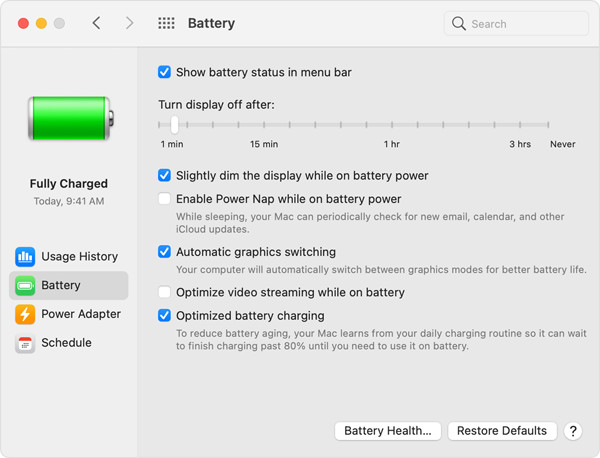
Sitten voit käyttää GPU-kiihdytystä AnyRec Video Converterissa nopeuttaaksesi muunnosprosessia 50-kertaiseksi. Suorita ohjelmisto tietokoneellasi ja valitse Asetukset vaihtoehto avattavasta valikosta. Vuonna Kenraali -välilehti, voit valita Ota Hardware Acceleration käyttöön vaihtoehto ja napsauta Valitse mieluummin valikosta valitaksesi haluamasi GPU-kiihdytyksen.
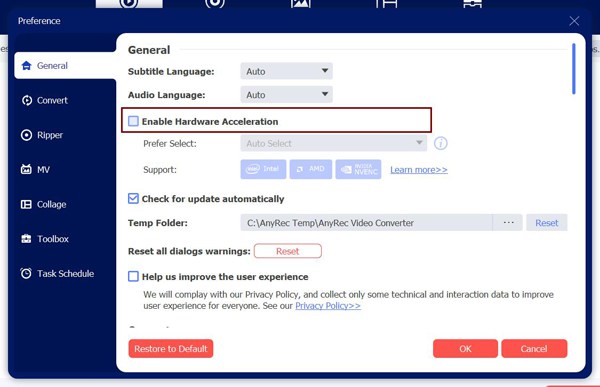

Muunna mikä tahansa tiedosto yli 1000 ääni- ja videomuotoon, mukaan lukien MP4, AVI, WMA, FLAC jne.
Mukauta videoparametreja, kuten koodekkia, resoluutiota, kuvanopeutta ja laatua.
Tarjoa muita muokkaustyökaluja, joilla voit rajata, leikata, kiertää, yhdistää, lisätä tehosteita ja paljon muuta.
Paranna videon laatua, lisää äänenvoimakkuutta, tee 3D-videoita ja säädä videon nopeutta helposti.
100% suojattu
100% suojattu
Johtopäätös
Olet oppinut ottamaan GPU-kiihdytyksen käyttöön tietokoneellasi. Se on tärkeä toiminto, joka auttaa sinua käsittelemään kuvia ja videoita nopeammin. AnyRec ohjelmisto tukee myös GPU-kiihdytystä puskuroinnin vähentämiseksi muokkauksen, muuntamisen tai pakkaamisen aikana. Jaa tämä viesti ystävillesi, joilla on samat ongelmat nyt.
